« 05-04/素材を探す | メイン | 05-02/色調補正 »
2018年05月10日
05-03/青空を夕焼けの空に
「色相・彩度」を使って、青空の写真を自分の好きな時間の空に変えてみましょう。
月や星、太陽を書き加えて、「好きな時間の空」というテーマのイメージを作成します。
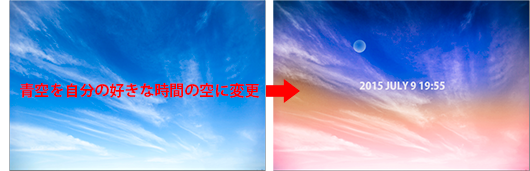
素材を開いて別名保存
配布した素材から「05sora.jpg」を開きます。
またいつか、別の素材として使用できるように、素材は必ず別名保存しておきます。
lessonフォルダーの中の日付のフォルダーに、「自分の学籍番号+名前.psd」で保存します。
レイヤーを複製
背景レイヤーをレイヤーパネルの下辺にある「新規レイヤーボタン」の上にドラッグすると、レイヤーが複製されます。
色の加工は複製したレイヤーに施しましょう。
背景は必ず残しておきます。
色相・彩度を変える
複製したレイヤーを選択して、メニュー→「イメージ」→「カラー補正」→「色相・彩度」を選びます。
パネルが開いたら、色相のスライダーを動かして、空のピンク色の部分を作ります。
レイヤー全体がピンク色に変わります。
消しゴムツールを持ち、コントロールパネルのブラシの先端を選ぶボタンを押し、ブラシオプションを開いて、筆の先端を大きめ、硬さを0%に変更します。
ピンクのレイヤーを選択して、画面の上部をドラッグすると、下のレイヤーが見えるようになります。
同じようにレイヤーを複製して、オレンジのレイヤー、紫のレイヤー、濃いブルーのレイヤーを重ねていきます。
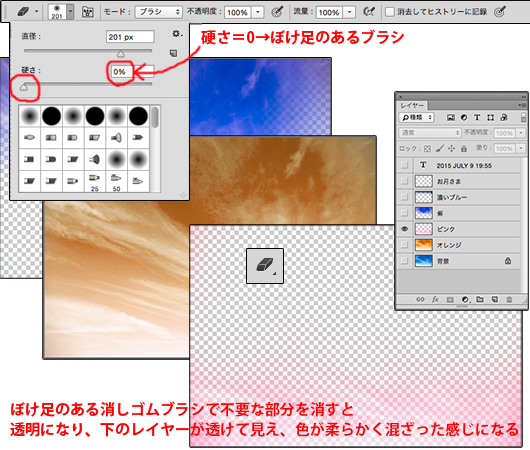
月を描き入れる
レイヤーパネルの下辺にある「新規レイヤーボタン」を押して、レイヤーを増やします。
追加したレイヤーの上に、ブラシで月を描きましょう。
月のレイヤーを選択して、レイヤーパネルで透明度を下げると、透き通った感じが出ます。
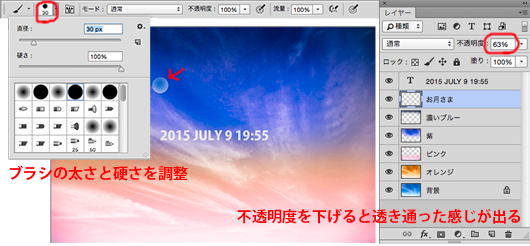
文字を入れる
フォントーツールを持つとコントロールパネルがフォント仕様に変化します。
コントロールパネルの中心から右側寄りに、フォントパネルを出すためのアイコンがありますから、これを押します。
フォントツールで画面をクリックすするとカーソルが点滅し、フォントが打てるようになります。
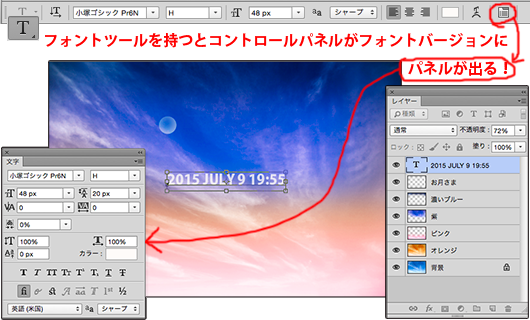
宿題として提出するときは、レイヤーを統合しないでください。
作業状況をチェックします。